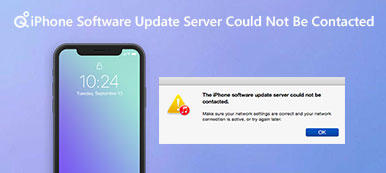Non succede nulla quando si collega l'iPad a una fonte di alimentazione? Potresti aver avuto un piccolo attacco cardiaco. Mantieni la calma, secondo la nostra ricerca. L'iPad non in carica è solitamente causato da problemi software ma non da danni hardware.
Ci sono una serie di fattori che potrebbero portare alla negazione della ricarica da parte dell'iPad. Certo, puoi portare il tuo iPad ad Apple Store e chiedere aiuto. Ma prima di allora, perché non dedicare alcuni minuti a leggere questo tutorial e seguire le guide per risolvere il tuo iPad non ricaricando da solo?
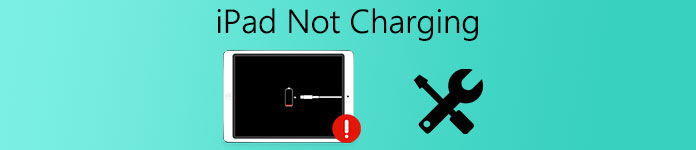
- Parte 1: iPad non in carica, perché
- Parte 2: modi comuni per risolvere l'iPad non in carica
- Parte 3: il modo migliore per aggiustare l'iPad non è in carica
Parte 1: iPad non si ricarica? Perché
I motivi per cui l'iPad non si ricarica sono piuttosto complicati, ad esempio, il cavo Lightning è rotto, la porta Lightning è ostruita da polvere e detriti, iPad è bloccato in modalità batteria scarica, firmware danneggiato, ecc. Pertanto, risoluzione dei problemi di ricarica dell'iPad dovrebbe concentrarsi su questi aspetti.
Parte 2: Modi comuni per risolvere l'iPad non in carica
In questa parte, ti spiegheremo diversi modi comuni per risolvere il problema dei problemi di ricarica dell'iPad in dettaglio.
Suggerimento 1: Hard Reset Your iPad
Esecuzione hard reset su iPad è un buon punto di partenza per la risoluzione dei problemi, quando iPad non è in carica.
Passo 1 . Scollega gli accessori dal tuo iPad. Tieni premuto il pulsante "laterale" sulla parte superiore dell'iPad e premi contemporaneamente il pulsante Home rotondo.
Passo 2 . Attendi che il tuo iPad visualizzi il logo Apple sullo schermo, lascia andare i pulsanti.
Passo 3 . Collega il tuo iPad all'alimentazione e dovrebbe caricarsi normalmente.

Suggerimento 2: Controlla il tuo cavo Lightning per danni
Simile ad altri tablet, utilizziamo un cavo USB per collegare l'iPad e la fonte di alimentazione. Il leggero cavo Lightning è facile da rompere a causa della trazione e della torsione. Quando l'iPad non si carica, scollega il cavo Lightning dall'iPad e osserva attentamente. Se ci sono segni di danneggiamento sul cavo, come rotture o punte piegate, faresti meglio a provarne uno nuovo.
Nel caso in cui il cavo Lightning sia a posto, dovresti provare a caricare l'iPad sul tuo computer per verificare se il cavo funziona. Questo può eliminare l'errore del cavo Lightning.

Suggerimento 3: prova un caricabatterie dispositivo iOS diverso
Durante la ricarica dell'iPad, il caricabatterie per dispositivo iOS è un altro accessorio importante. Se si verifica il problema che l'iPad non si ricarica, scollegare l'iPad, il cavo Lightning, il caricabatterie e la fonte wall, quindi collegarli nuovamente.
Assicurati di non utilizzare il caricabatterie per iPhone sul tuo iPad, anche se sono molto simili. Se il problema persiste, prendere in considerazione l'acquisto di un nuovo caricatore o l'uso di un caricabatterie per iPad diverso.
Un'altra cosa che dovresti fare è controllare se la fonte del muro corrisponda al tuo caricabatterie per iPad, specialmente quando viaggi all'estero.

Suggerimento 4: spazza via la sporcizia dalla porta di ricarica del tuo iPad
La porta di ricarica su iPad è aperta e facile da accumulare polvere e detriti col passare del tempo. Ciò potrebbe impedire a iPad di rilevare il cavo Lightning e ricaricarlo. La soluzione è molto semplice: ripulisci la porta di ricarica quando il tuo iPad non si ricarica.
1. Utilizzare un Q-Tip o uno spazzolino asciutto per rimuovere polvere e detriti dalla porta.
2. Oppure puoi soffiare la porta di ricarica con un asciugacapelli.

Suggerimento 5: inserisci l'iPad in modalità DFU e ripristina
Oltre all'accessorio, il crash del software potrebbe far sì che anche l'iPad non si carichi. In tal caso, puoi risolverlo ripristinando l'iPad in modalità DFU. Cancellerà tutti i contenuti sul tuo iPad, quindi faresti meglio a farlo eseguire il backup dei dati iPad in primo luogo.
Passo 1 . Rimuovi il tuo iPad dalla presa a muro, premi il pulsante "Side" per attivare lo schermo di spegnimento, quindi fai scorrere l'interruttore per spegnere l'iPad.
Passo 2 . Collega il tuo iPad al computer utilizzando il cavo Lightning. Avvia l'ultima versione di iTunes e segui le istruzioni sotto per mettere il tuo iPad in modalità DFU.
Tieni premuto il pulsante "Sospensione / Riattivazione", chiamato anche pulsante di accensione o laterale, e premi contemporaneamente il pulsante Home rotondo per circa 10 secondi.
Lascia andare il pulsante "Sleep / Wake" e tieni premuto il pulsante "Home" per altri 3-5 secondi.
Passo 3 . Se lo schermo diventa nero e iTunes fa apparire un messaggio che dice che iPad in modalità di ripristino, significa che il tuo iPad si avvia correttamente in modalità DFU. Fai clic sul pulsante "Ok" sul messaggio, ora ti verranno presentate due opzioni, "Ripristina" e "Aggiorna".
Passo 4 . Fare clic sull'opzione "Ripristina" per eseguire il ripristino dell'iPad in modalità DFU.
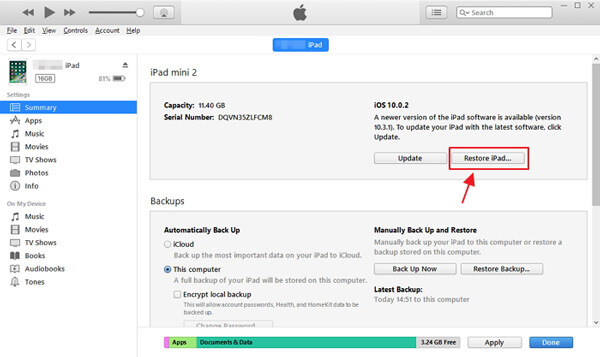
Suggerimento 6: ripara il tuo iPad
L'ultimo modo comune per aggiustare l'iPad che non si ricarica è contattare Apple e riparare il dispositivo. Apple offre diverse opzioni per riparare un iPad:
1. Contattare l'assistenza tecnica sul sito Web di supporto Apple (support.apple.com/contact).
2. Ripara l'iPad usando il piano AppleCare o AppleCare +.
3. Vai al più vicino Apple Store o invia per posta a iPad Apple per la riparazione.
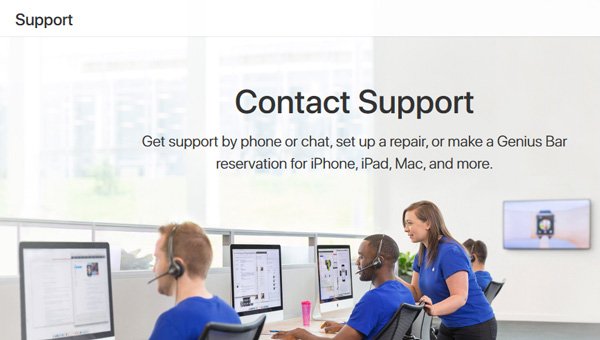
Parte 3: Il modo migliore per aggiustare l'iPad non è in carica
Oltre ai modi comuni, c'è un modo definitivo per risolvere l'iPad non in carica, Apeaksoft Ripristino del sistema iOS. I suoi benefici includono:
1. Scopri perché iPad smette di caricarsi utilizzando la tecnologia avanzata.
2. Risolvi vari problemi di iPad relativi alla ricarica in un clic.
3. Supporto per sistemare l'iPad in modalità di recupero e in modalità DFU.
4. Non interrompere i dati esistenti su iPad durante la riparazione.
5. Compatibile con tutti i modelli di iPad, come iPad Pro/Mini/Air e altro ancora.
In una parola, è il modo più semplice per ricaricare normalmente l'iPad su Windows 11/10/8/7/XP.
Come risolvere l'iPad non si carica facilmente
Passo 1 . Collega il tuo iPad a iOS System Recovery
Scarica e installa lo strumento di fissaggio per iPad sul tuo computer. Collega il tuo iPad al computer utilizzando il cavo Lightning. Avvia l'applicazione; rileverà il tuo dispositivo.

Passo 2 . Diagnostica iPad in modalità DFU
Fai clic sul pulsante "Start" sull'interfaccia principale, quindi premi il pulsante "Domanda" sulla barra multifunzione superiore e segui le istruzioni visualizzate per mettere l'iPad in modalità DFU.

Passo 3 . Fix iPad non in carica
Seleziona il tuo modello di iPad nella finestra Informazioni e fai clic sul pulsante "Download" per ottenere il firmware. Al termine, l'applicazione riparerà automaticamente il tuo iPad.

Conclusione
L'iPad non ricarica o ricarica più lentamente è un problema di mal di testa e molti utenti di iPad hanno riscontrato questo problema. Prima di contattare l'assistenza Apple, puoi seguire le istruzioni riportate sopra per risolvere l'iPad entro pochi minuti. Inoltre, abbiamo condiviso uno strumento di riparazione iPad versatile, Apeaksoft iOS System Recovery, per aiutarti a sbarazzarti dei problemi di ricarica dell'iPad semplicemente.